Как да разберете IP адреса на вашия компютър
Понякога потребителят може да се наложи да знае своя IP адрес. Тази статия ще покаже различни инструменти, които ви позволяват да научите уникалния мрежов адрес и различните версии, приложими за Windows.
съдържание
Търсене на IP адрес
Като правило всеки компютър има два типа IP адреси: вътрешен (локален) и външен. Първият е свързан с адресирането в подмрежа на доставчика или чрез използване на устройства за достъп до Интернет (например Wi-Fi рутер). Вторият е същият идентификатор, който другите компютри в мрежата ви "виждат". След това ще разгледаме инструментите за намиране на ваш собствен IP адрес, чрез който можете да откриете всеки един от тези типове мрежови адреси.
Метод 1: Онлайн услуги
Yandex
Популярната услуга Yandex може да се използва не само за намиране на информация, но и за разкриване на вашия IP адрес.
- За да направите това, отидете на Yandex на връзката по-горе, в лентата за търсене "ip" и натиснете "Enter" .
- Търсачката ви показва вашия IP адрес.
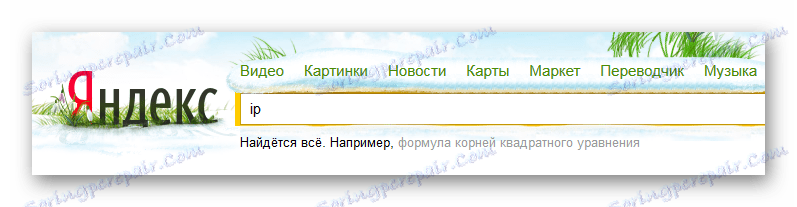
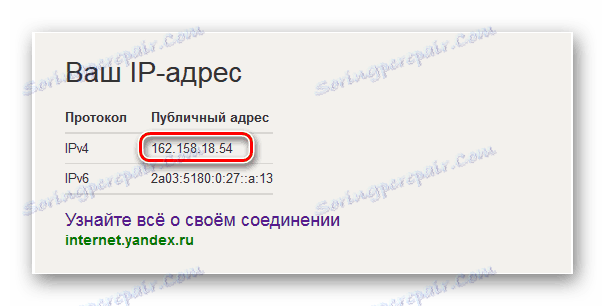
2ip
Намерете IP адреса на вашия компютър, както и друга информация (използван браузър, доставчик и т.н.) може да бъде на услугата 2ip.
Тук всичко е просто - отидете на страницата за онлайн услуги, като кликнете върху връзката по-горе и веднага можете да видите IP адреса си.
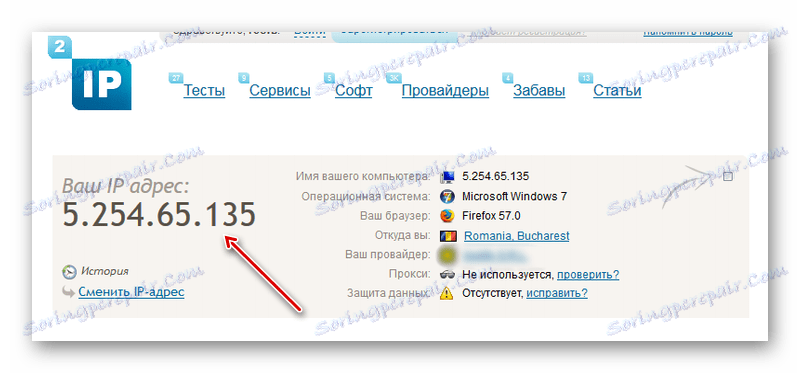
VKontakte
Достатъчно е само да изчислите своя ID на мрежата, като влезете в профила си в тази социална мрежа.
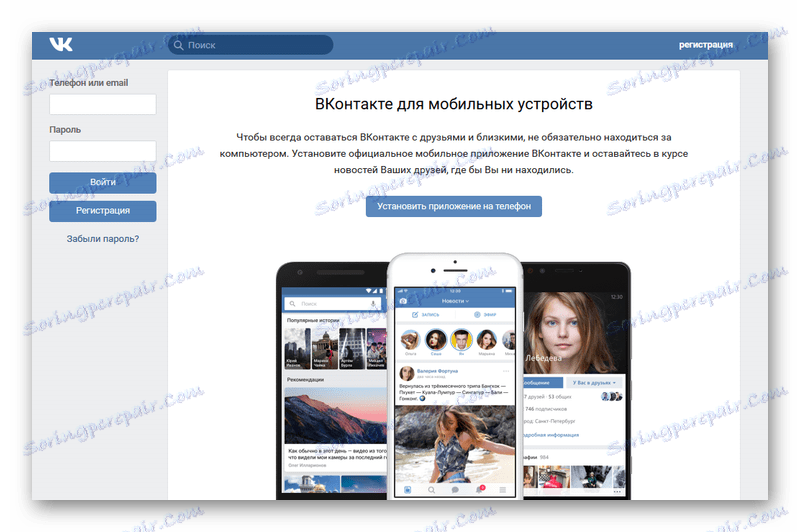
Контактът запазва историята на всяко влизане в профил, свързан с конкретен IP адрес. Можете да прегледате тази информация в секцията за сигурност на профила.
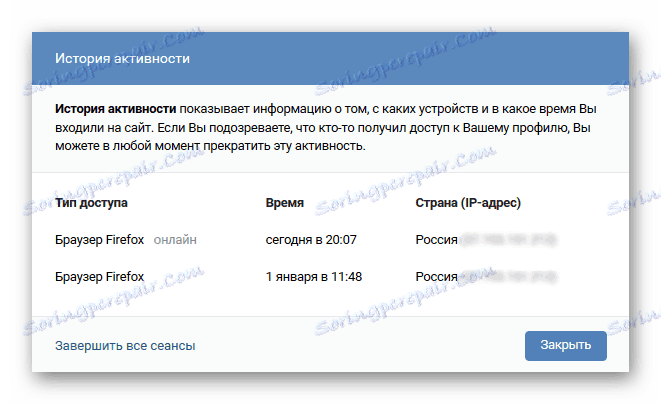
Прочетете повече: Как да разберете IP адреса на VKontakte
Метод 2: Свойства на връзката
След това показваме вътрешната (системна) способност да откриваме IP адреса. Това е стандартният начин за всички версии на Windows, които могат да се различават само при незначителни нюанси.
- Кликнете върху иконата на връзката в лентата на задачите с десния бутон на мишката.
- Изберете елемента, маркиран в екранната снимка.
- Отидете на "Промяна на настройките на адаптера" .
- След това кликнете с десния бутон върху иконата за желаната връзка.
- Изберете " Състояние" .
- След това кликнете върху "Подробности" .
- В реда "IPv4" и ще бъде вашият IP.

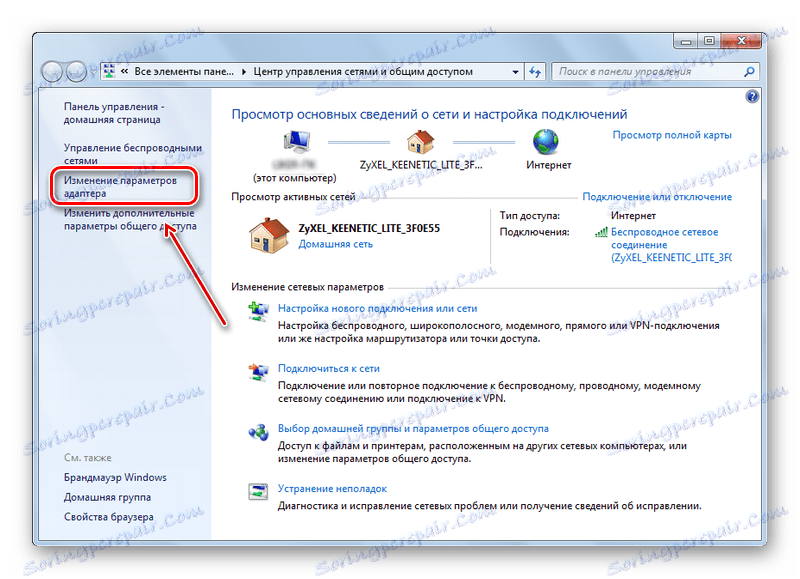
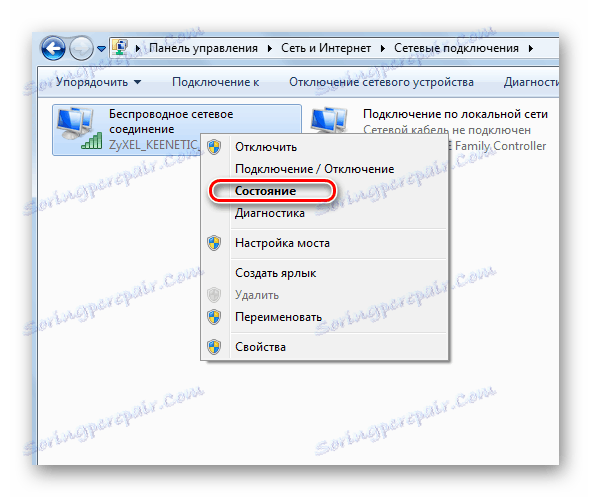
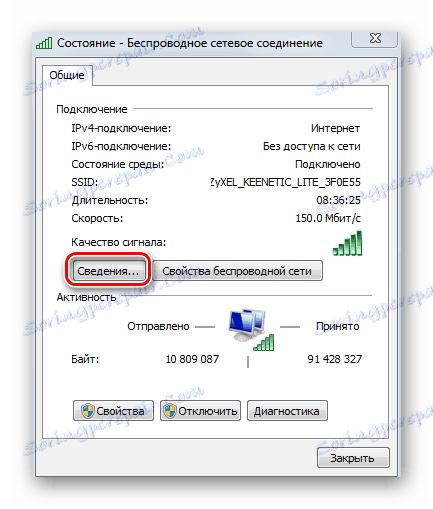

Забележка: Този метод има значителен недостатък: не винаги е възможно да се научи външното IP. Факт е, че ако маршрутизаторът се използва за свързване с интернет, най-вероятно това поле ще покаже локалния IP (често започва с 192), а не външния.
Метод 3: Командния ред
Друг вътрешносистемен метод, но само с помощта на конзолата.
- Натиснете клавишната комбинация Win + R.
- Появява се прозорецът "Изпълнение" .
- Караме там "cmd" .
- Отваря се "Командния ред" , където трябва да въведете "ipconfig" и натиснете "Enter"
- След това ще се покаже много техническа информация. Трябва да намерим отляво ред с надпис "IPv4" . Може би във вашия случай ще трябва да превъртите списъка, за да стигнете до него.
- Забележка към предишния метод е вярно и в този случай: когато се свързвате към интернет през Wi-Fi рутер или компютърът ви е част от подмрежата на доставчика (най-често е), конзолата ще покаже локалния IP адрес.
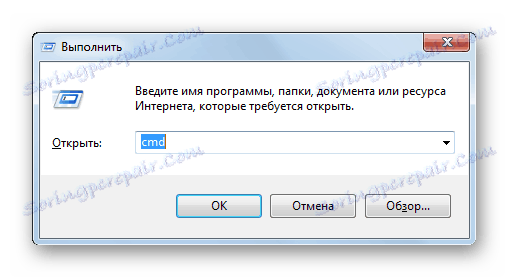
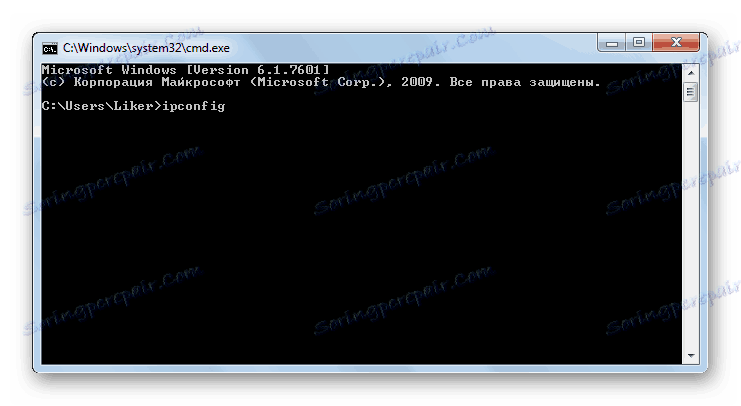
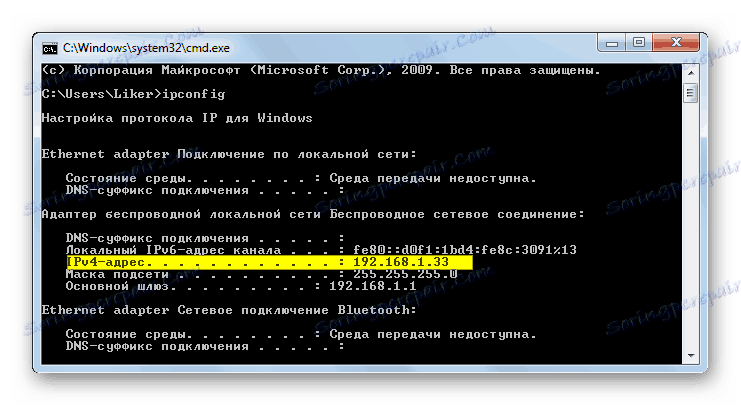
Има няколко начина за лесно откриване на Вашия IP адрес. Разбира се, най-удобният от тях е да използват онлайн услугите. Те ви позволяват да определите действителния външен IP адрес за идентифициране от други устройства в Интернет.